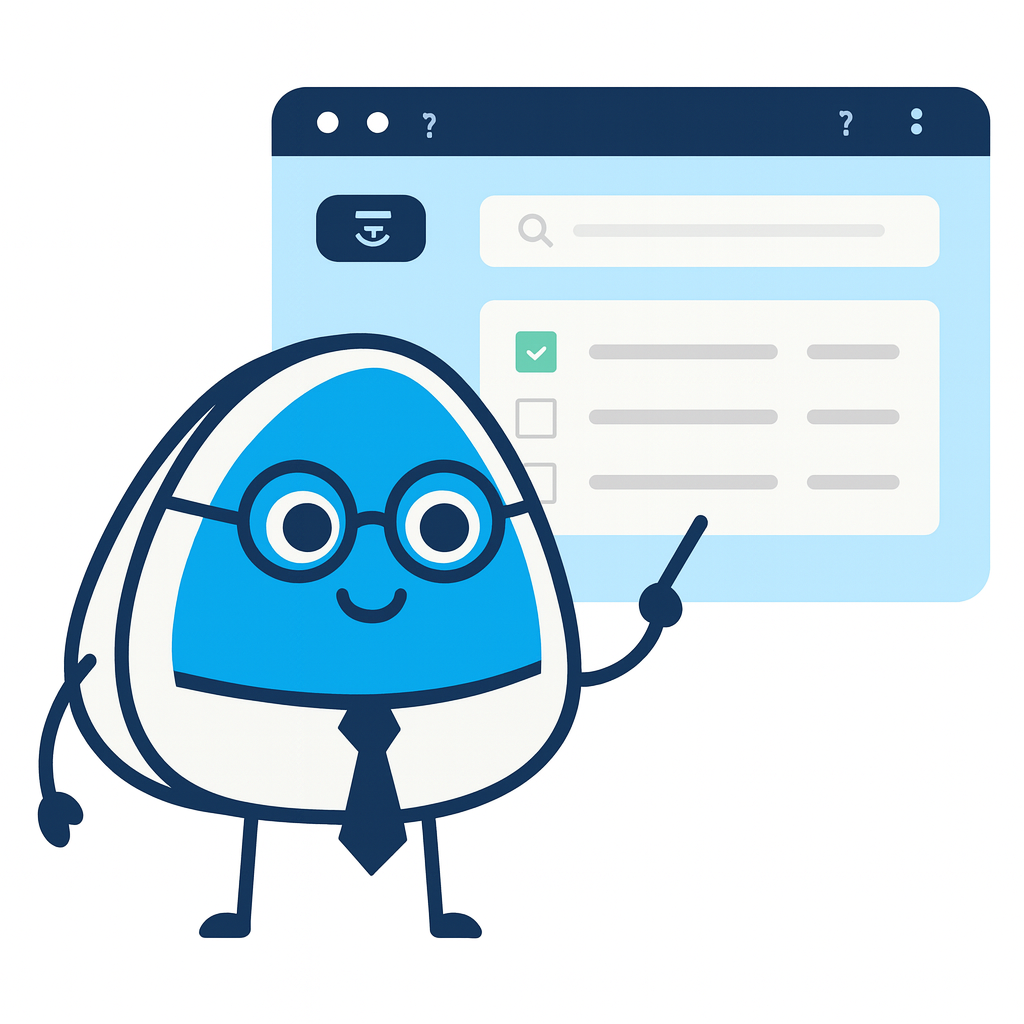
Ora che hai configurato EasyHour e aggiunto i tuoi utenti, è il momento di passare all’azione!
In questa guida scoprirai come gestire in pochi passaggi due delle attività più frequenti per chi ha scelto il modulo Prenotazione Scrivanie di EasyHour: consentire al tuo team di prenotare una scrivania o una sala riunioni.
Con queste due operazioni fondamentali potrai iniziare a configurare sedi, uffici, postazioni e stabilire le regole di prenotazione delle tue risorse aziendali.
👉 In pochi minuti sarai in grado di offrire ai tuoi collaboratori un modo semplice per:
scegliere la scrivania o la sala più adatta alle proprie esigenze,
verificare in tempo reale disponibilità e orari,
evitare sovrapposizioni e disguidi,
mantenere sempre sotto controllo l’utilizzo degli spazi aziendali.
Prima di iniziare, se non lo hai ancora fatto, clicca qui attiva il modulo Prenotazione Postazioni.
Ora possiamo iniziare.
Accedi a EasyHour cliccando qui con il tuo profilo da amministratore
Dal menu Azienda seleziona Sedi e Uffici:
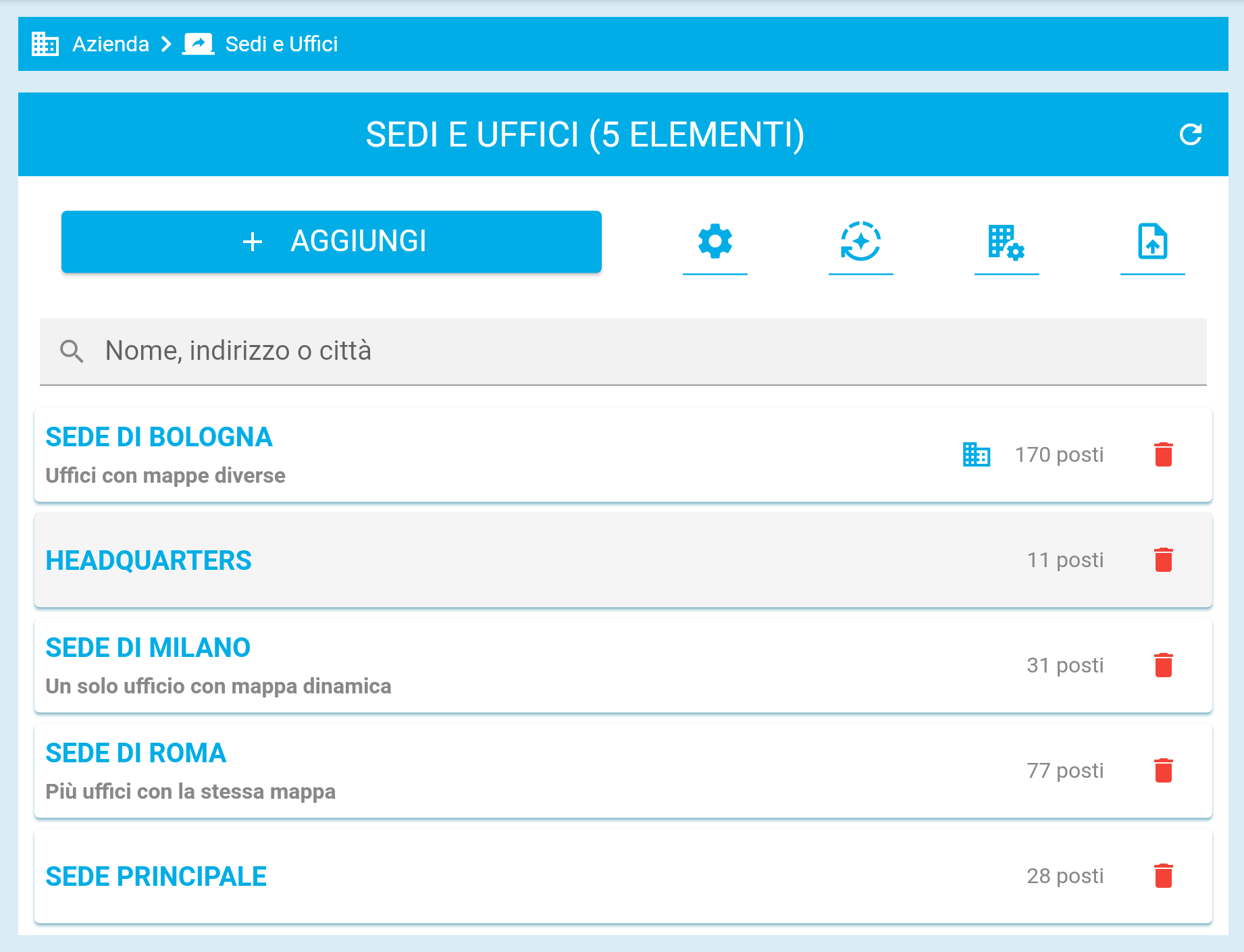
- Se devi aggiungere un nuovo cliente, utilizza il bottone Aggiungi, altrimenti seleziona la sede su cui vuoi aggiungere un nuovo ufficio
Inserisci il nome della sede (nell'esempio "Nuova sede" e premi il bottone Salva:
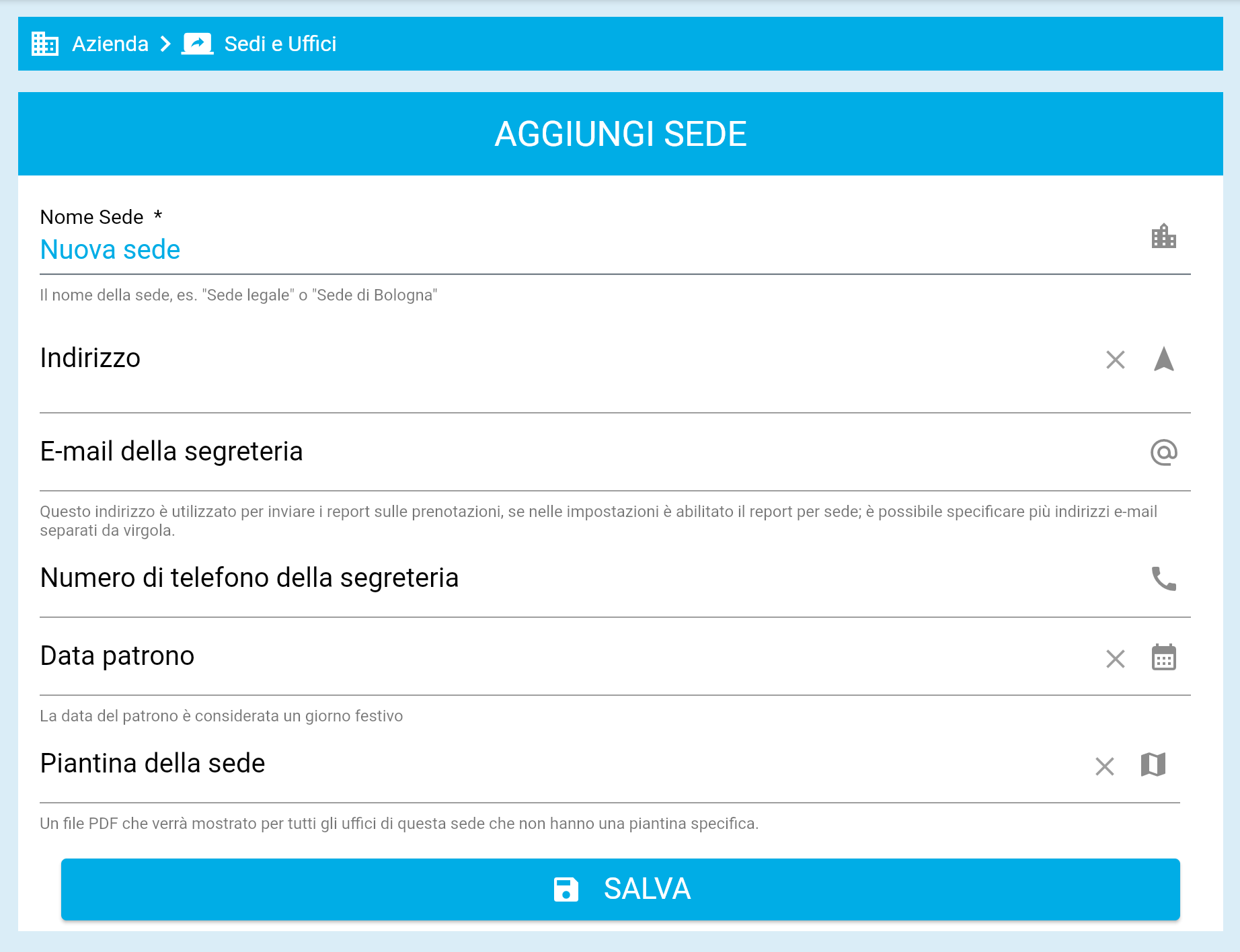
Seleziona la sede appena creata dall'elenco:
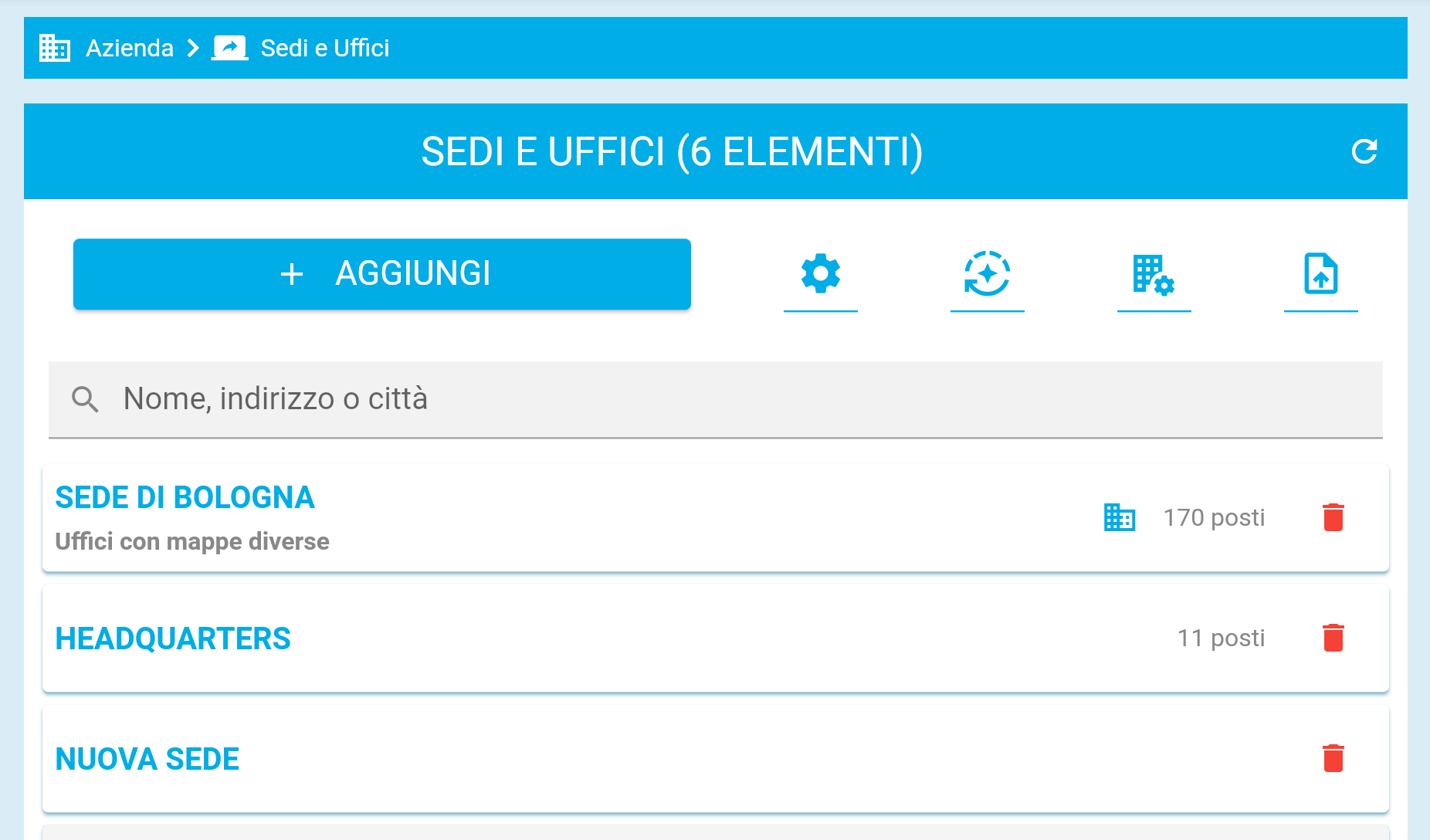
Accedi all'elenco degli uffici appartenenti alla sede selezionata utilizzando il bottone Uffici nella parte inferiore della pagina:
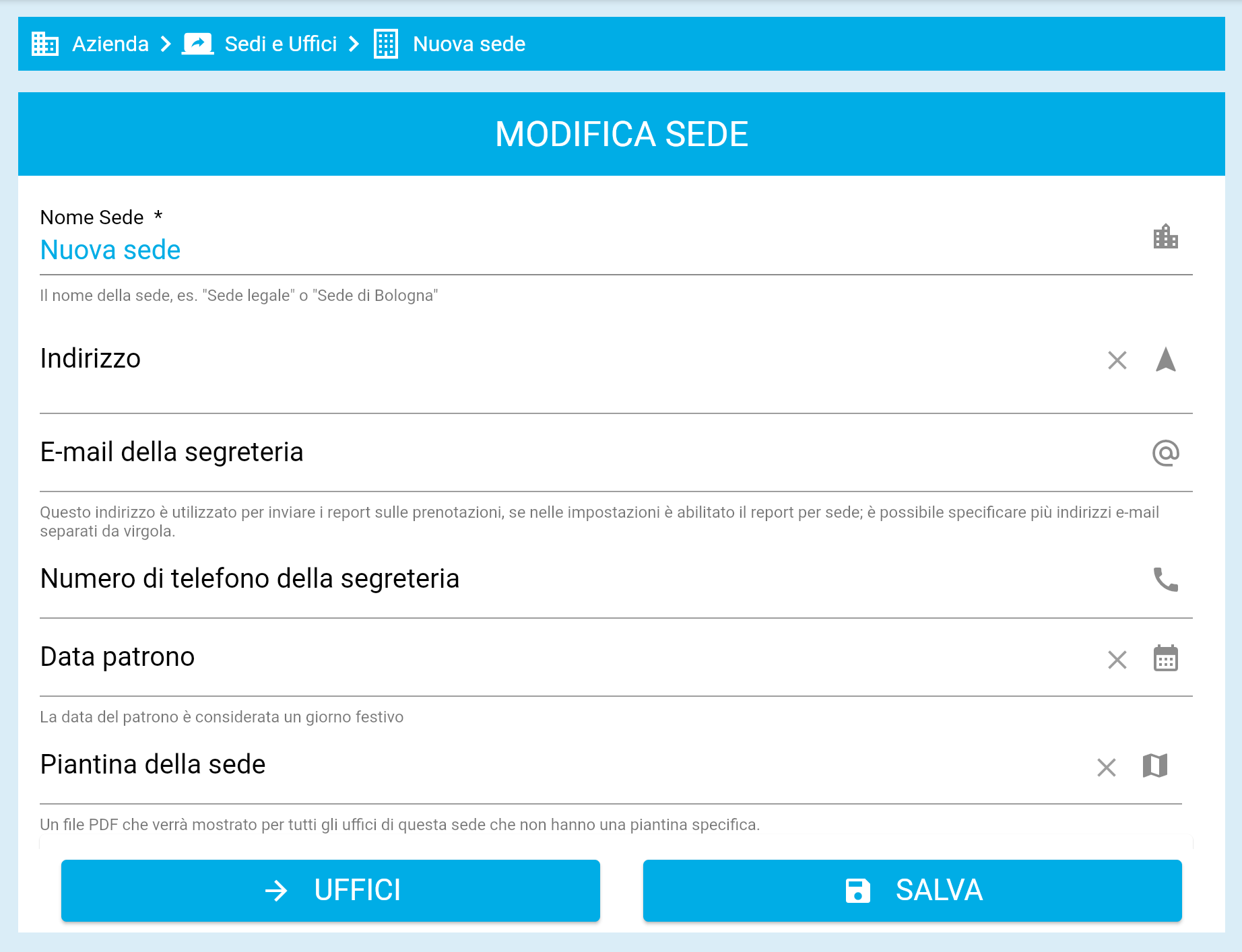
Crea un nuovo ufficio utilizzando il bottone Aggiungi:
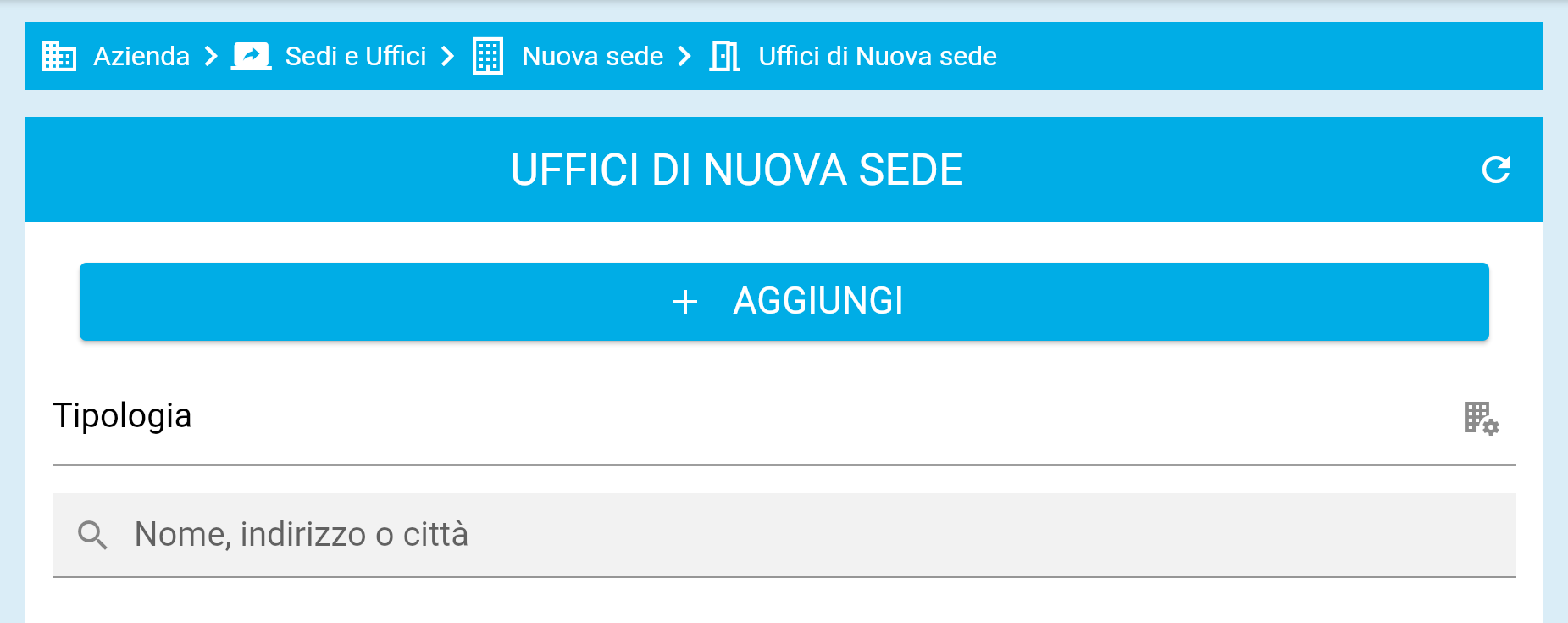
Compila i campi obbligatori per creare un ufficio per le tue scrivanie
Scegli come Tipologia il valore Scrivania (vedremo nel tutorial avanzato come aggiungere nuove tipologie di asset prenotabile), inserisci il Nome dell'ufficio e il numero di postazioni conterrà il tuo ufficio. Puoi considerare le postazioni come il numero di sedute che metterai a disposizione per i tuoi dipendenti.
Opzionalmente puoi compilare anche il campo Prefisso nomi postazioni.
Con questa configurazione, EasyHour genererà all'interno dell'ufficio 4 postazioni con un nome costituito dal prefisso inserito e un numero progressivo pari al quantitativo prescelto nel campo Numero di postazioni. Il risultato per 4 postazioni sarà: NU-1, NU-2, NU-3, NU-4.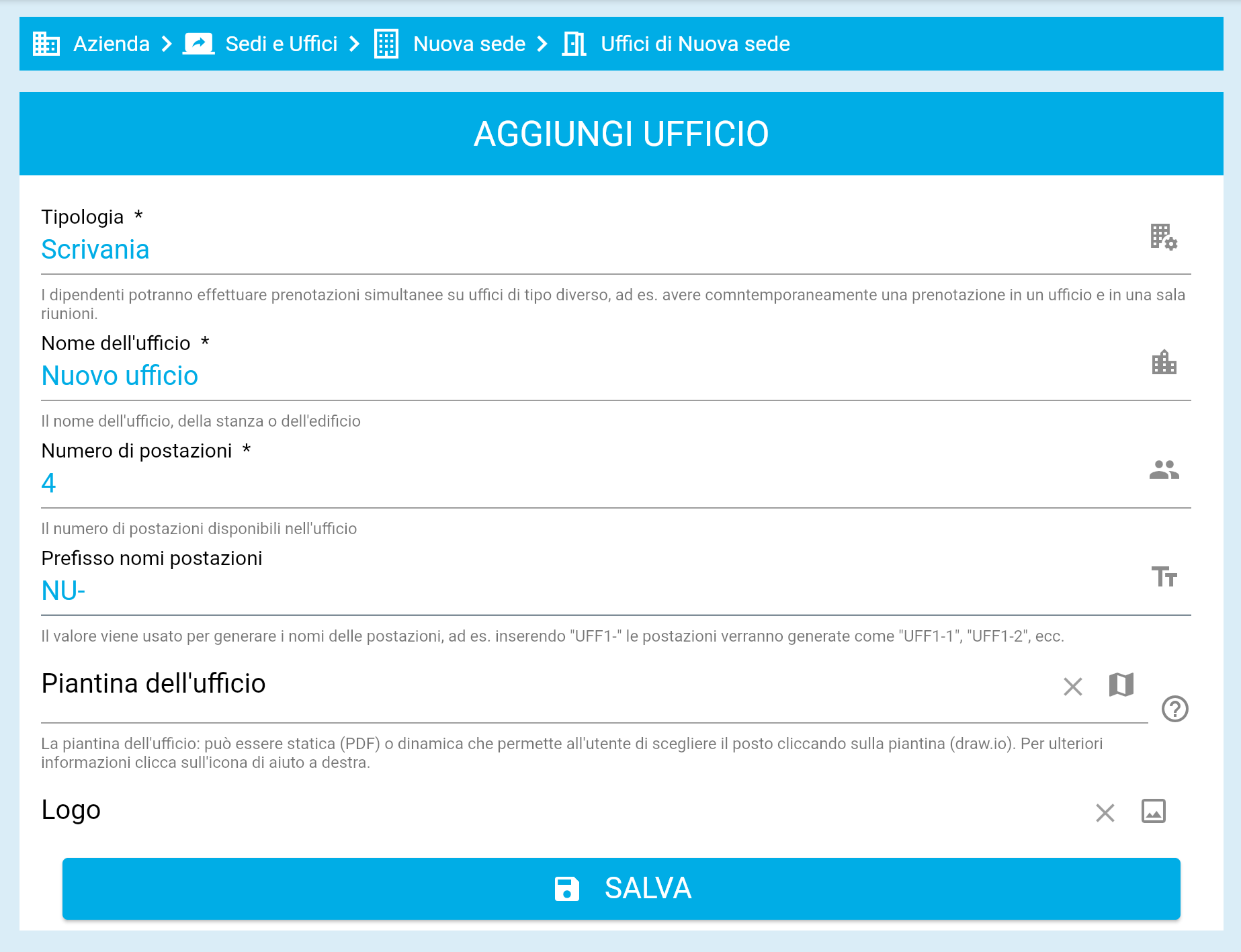
Clicca su Salva.
Seleziona l'ufficio appena creato per accedere alla definizione dell'elenco delle postazioni:
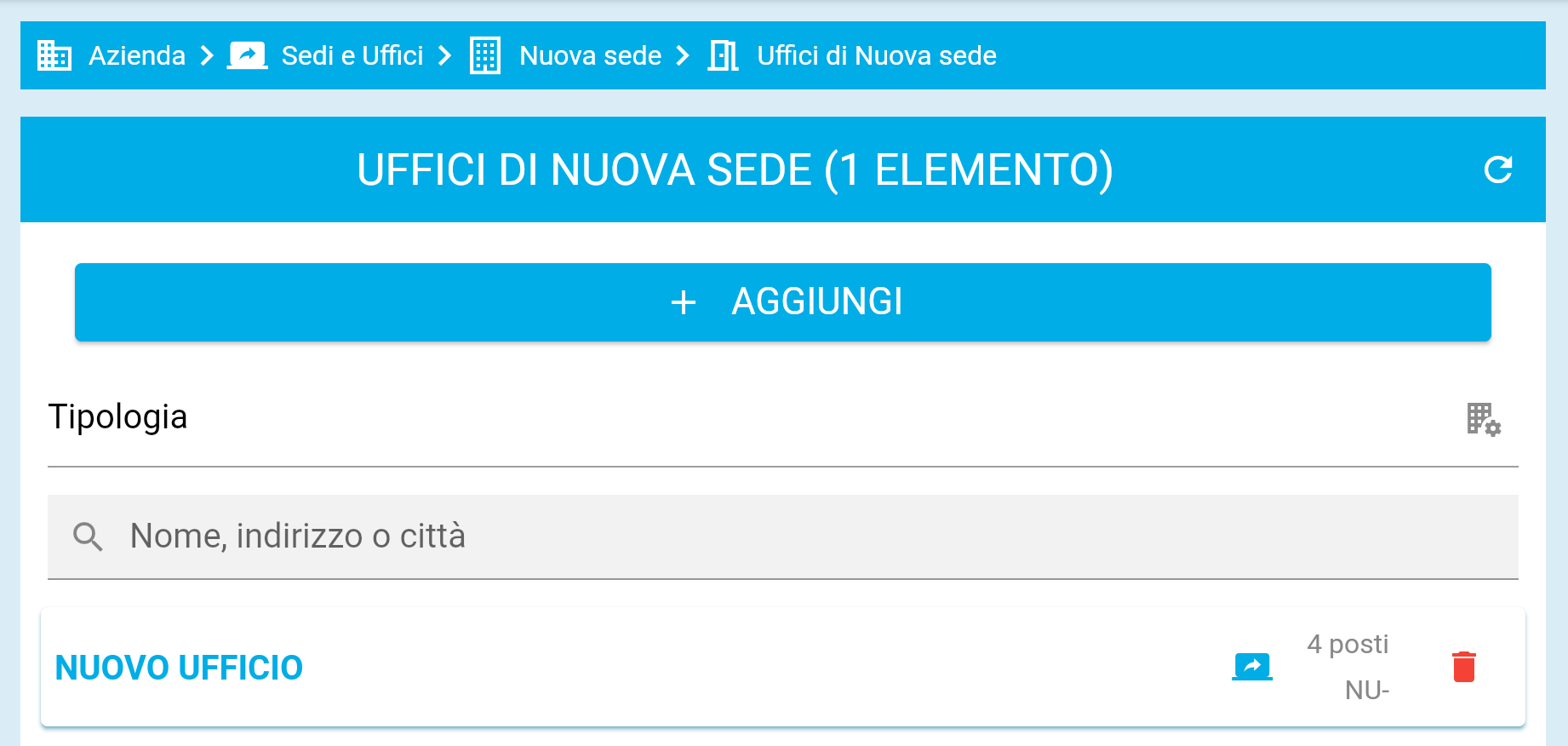
Nella parte inferiore destra, poco sopra al bottone Salva, troverai il bottone Modifica scrivanie:
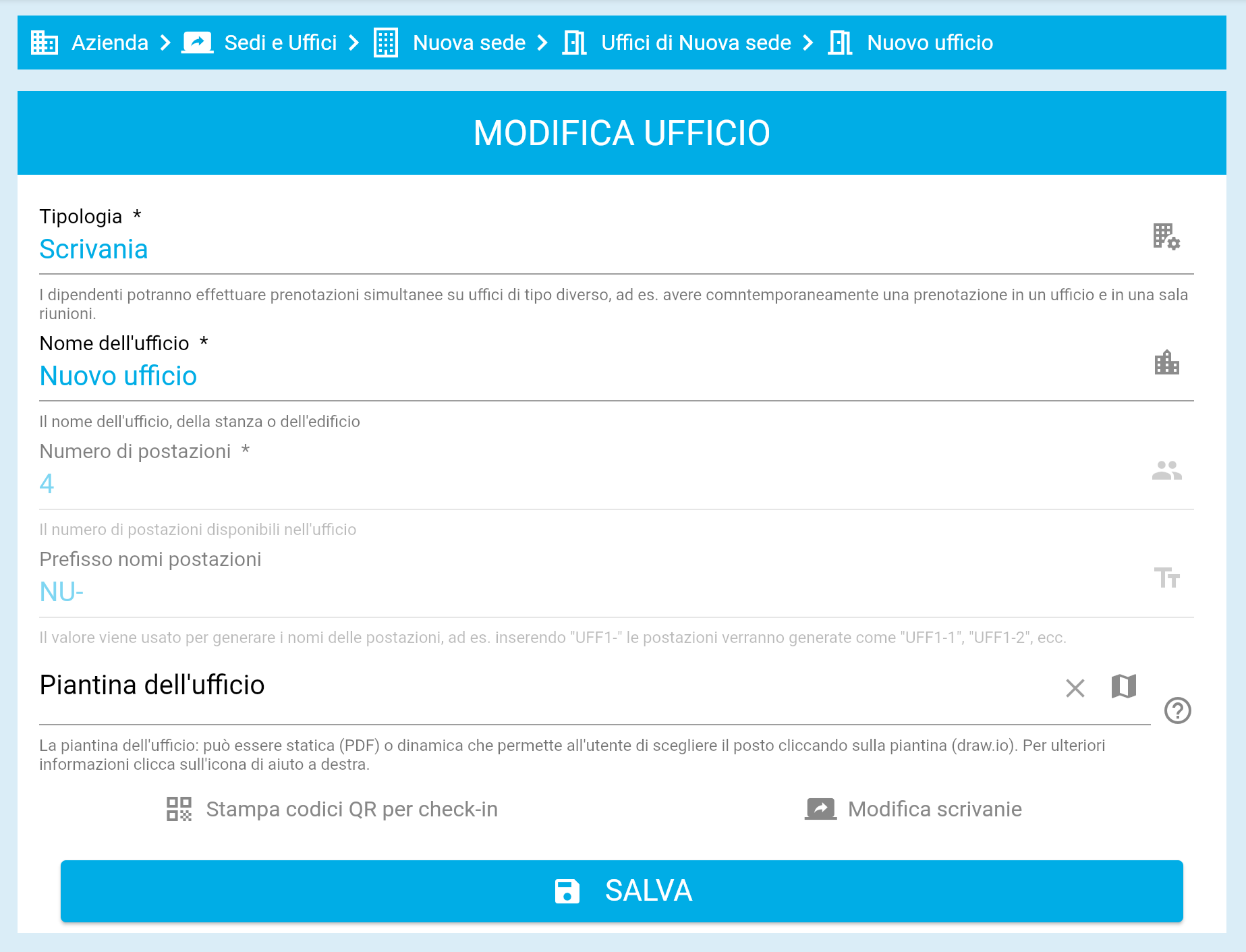
Clicca per accedere all'elenco delle scrivanie precedentemente generate.
In questa pagina puoi modificare i dettagli di tutte le scrivanie:
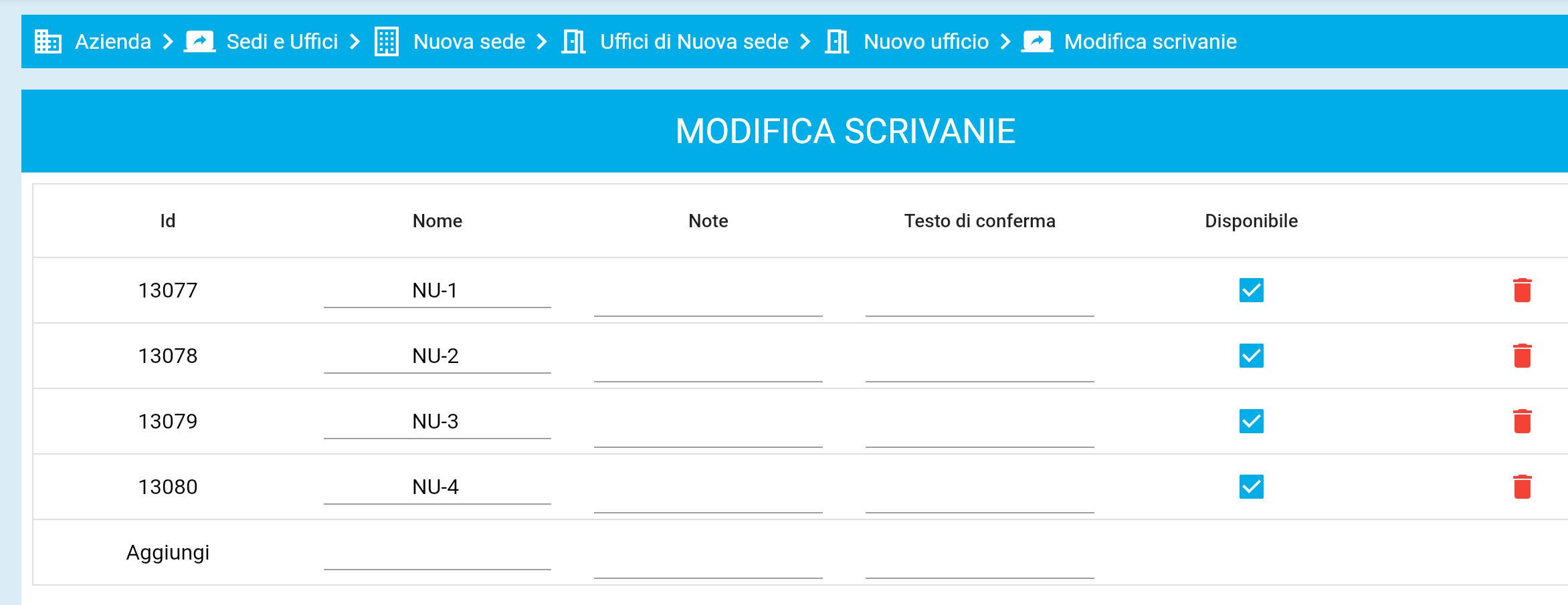
Puoi modificare in Nome, aggiungere Note che verranno visualizzate in fase di prenotazione. Il campo Testo di conferma rappresenta un testo utilizzato in una particolare configurazione di EasyHour che permette di generare messaggi di warning in fase di prenotazione: per questa prima fase puoi tranquillamente ignorarlo.
Da questa sezione è inoltre possibile aggiungere nuove scrivanie: sarà sufficiente compilare i campi dell'ultima riga e le modifiche effettuare saranno automaticamente salvate, senza dover premere alcun bottone.
Fatto! Hai appena creato una nuova sede, con all'interno un ufficio costituito da 4 scrivanie: da questo momento i tuoi utenti possono effettuare prenotazioni sulle postazioni di questo ufficio. Puoi scoprire qui come effettuare una prenotazione!
Ora mettiti alla prova e verifica la tua conoscenza!
Rispondi alle domande qui sotto e scopri subito se hai compreso i concetti principali.
1️⃣ Dove puoi aggiungere una nuova scrivania?
2️⃣ Una volta creato l'ufficio, posso aggiungere nuove scrivanie?
